佳能 MF3010 打印機驅動程序在 Windows 10 上下載、安裝和更新
已發表: 2021-06-19如果您正在尋找快速簡便的方法來下載適用於 Windows 10 的 Canon MF3010 驅動程序,那麼本文適合您。 繼續閱讀以了解更多信息。
佳能 MF3010 是一款一體式激光打印機,可提供高質量的輸出。 這是一款超緊湊且易於使用的打印機。 該打印機提供黑白打印、複印和彩色掃描。 打印機需要 8 秒才能完成第一次打印。 該打印機具有清晰的單色輸出,分辨率高達 1200 x 600 dpi。
這裡要注意的重要一點是,您需要有兼容的驅動程序才能與硬件進行不間斷的會話。 您將在下面找到下載和安裝驅動程序的最佳和最簡單的方法。 那麼廢話不多說,讓我們來看看在Windows 10上下載Canon MF3010驅動程序的方法。
輕鬆獲取適用於 Windows 10 的 Canon MF3010 打印機驅動程序(強烈推薦)
不具備手動下載佳能 MF3010 打印機驅動程序的技術專業知識? 不用擔心,您可以使用 Bit Driver Updater 自動完成。 該軟件提供了成熟的解決方案,只需點擊幾下鼠標即可修復所有有故障的驅動程序。 使用此驅動程序更新程序軟件,您還可以修復與 Windows 相關的許多問題,例如 BSOD 錯誤、舊補丁等。從下面共享的下載按鈕免費試用宏偉的 Bit Driver Updater。
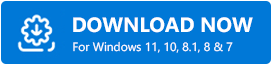
在 Windows 10 上下載、安裝和更新 Canon MF3010 驅動程序的簡單方法
下面在這篇佳能mf3010驅動下載文章中,我們提到了三種可以用來輕鬆下載驅動的簡單方法。 您可以根據自己的方便選擇任何方法。
1. 從製造商網站下載佳能 MF3010 驅動程序
在第一種方法中,您必須從佳能官方網站下載驅動程序。 在採用此方法之前,我們建議您記下打印機的型號和其他詳細信息。 詳細信息也有助於找到與您的系統兼容的理想驅動程序。 編寫詳細信息後,請按照以下步驟操作。
- 打開網絡瀏覽器並訪問佳能官方網站。
- 之後,從“支持”選項卡中選擇“軟件和驅動程序”選項。
- 然後,在搜索框中輸入您的產品名稱,即MF3010,然後按 Enter。
- 現在,從下拉菜單中選擇您的操作系統。
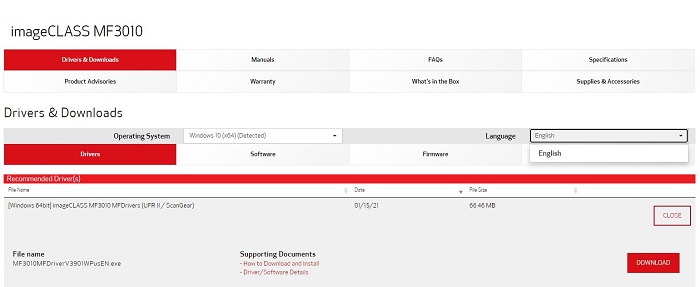
- 在推薦的驅動程序部分下,選擇驅動程序並單擊下載按鈕。
- 雙擊下載的文件,然後按照單屏說明安裝驅動程序更新。
這就是您可以輕鬆下載佳能 MF3010 打印機驅動程序的方式。 在大多數情況下,我們注意到用戶下載了錯誤的驅動程序,這會導致您嘗試連接打印機時出現問題。 所以你必須只下載兼容的驅動程序。
另請閱讀:如何在 Windows 10 中更新打印機驅動程序? 嘗試最好的方法
2.通過設備管理器下載佳能MF3010驅動
與上述方法相比,下一種方法更容易。 您只需要完成一半的任務,其餘的將由操作系統處理。 在此方法中,將使用設備管理器下載驅動程序。 請按照以下步驟操作。
- 右鍵單擊窗口圖標或屏幕左下角的開始菜單。
- 從出現的菜單中單擊“設備管理器”選項。
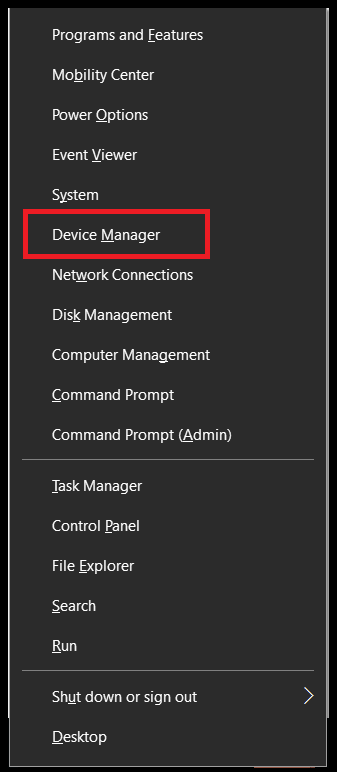

- 在新出現的窗口中,單擊“打印隊列”
- 現在找到佳能 MF3010 打印機並右鍵單擊該選項。
- 從出現的菜單中,單擊“更新驅動程序”選項。
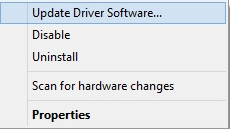
- 之後屏幕上會出現一個新的彈出窗口,現在從兩個選項中您可以選擇“自動搜索更新的驅動程序軟件” (通過選擇此方法,您將分配系統自動搜索兼容的驅動程序並安裝它們)或者您可以選擇“瀏覽我的計算機以查找驅動程序軟件” (如果您的系統中已經下載了驅動程序,則可以選擇此方法)
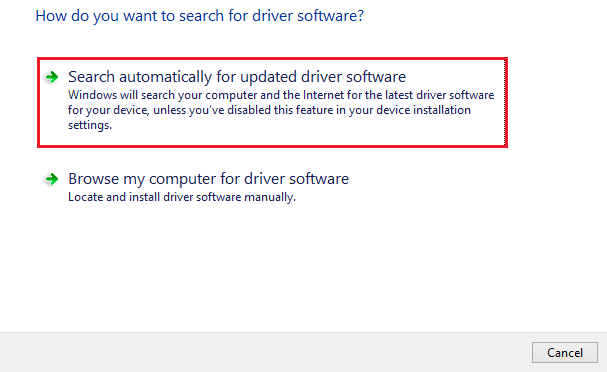
- 選擇第一個選項後,系統將下載驅動程序
- 下載完成後,您需要按照提到的功能安裝驅動程序
如果您想手動安裝佳能 MF3010 驅動程序,那麼這是最好的方法,因為它不需要您付出太多努力。 這種方法最好的部分是它可以從受信任的網站輕鬆下載兼容的驅動程序。 手動查找正確且兼容的驅動程序是一項艱鉅的任務,大多數用戶無法下載兼容的驅動程序。
另請閱讀:打印機驅動程序在 Windows 10 上不可用 [已修復]
3.通過Bit Driver Updater自動下載Canon MF3010驅動
這是您可以使用的最好和最簡單的方法。 使用這種方法,您只需要安裝驅動程序更新軟件,其餘的將由軟件處理。 該軟件使用正版正版網站進行驅動下載。
安裝軟件後,它將啟動系統掃描,以找出系統中存在故障和不兼容的驅動程序。 掃描完成後,軟件將向您顯示結果,您可以從結果中選擇佳能 MF3010 驅動程序,也可以選擇全部下載。
市場上有許多驅動程序更新軟件可用於下載佳能 MF3010 驅動程序。 在眾多軟件中,其中一些會使 PC 變慢,而另一些則不能提供最佳結果。 用戶在下載和使用不值錢的軟件後會後悔。
我們不希望您遇到同樣的問題,這就是我們篩選出您可以使用的最佳驅動程序更新軟件的原因。 Bit Driver Updater是您可以使用的最佳軟件。 該軟件速度快,可以從正版和原始網站下載驅動程序。 我們親自試用了該軟件,並在下載驅動程序和提高性能方面取得了驚人的成果。 此驅動程序更新軟件不僅提供輕鬆下載驅動程序的功能,而且還提供可幫助您優化 PC 並提高其性能的功能。
使用該軟件,您可以在 Windows 10 上輕鬆下載和更新 Canon MF3010 驅動程序。下面我們提到了您可以按照這些步驟輕鬆更新 PC 上的所有驅動程序。
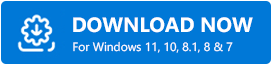
- 在軟件的主屏幕上,單擊掃描驅動程序
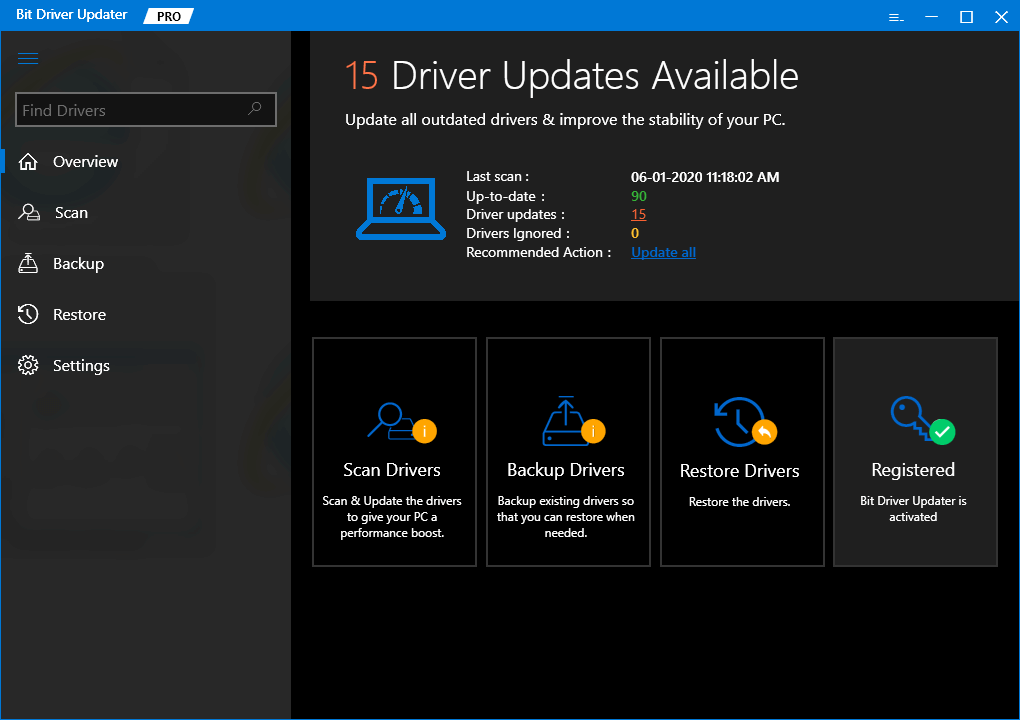
- 掃描完成後,該軟件將向您顯示需要修復或更換的驅動程序列表
- 現在要么選擇全部更新按鈕以更新所有驅動程序,要么一一選擇立即更新按鈕。
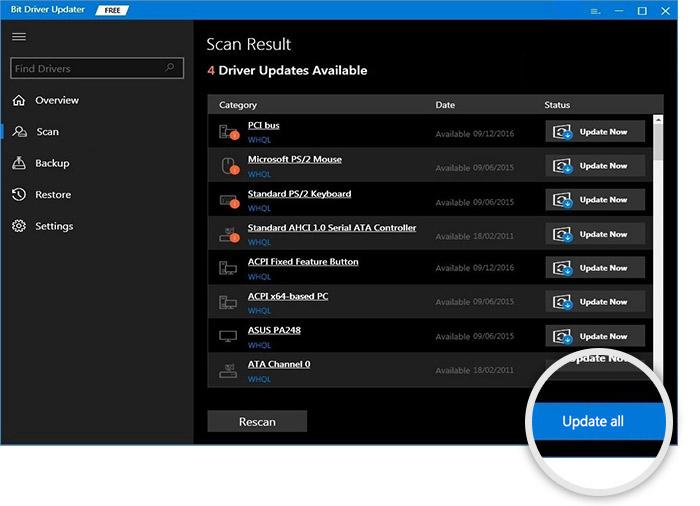
使用 Bit Driver Updater 軟件下載 Canon MF3010 打印機驅動程序就是這麼簡單。 現在您可以立即輕鬆更新系統的所有驅動程序。
另請閱讀:安裝和更新適用於 Windows 10、8、7 的最新佳能打印機驅動程序
結束語:適用於 Windows 10 的 Canon MF3010 驅動程序下載
上面列出的方法可以幫助您下載佳能 MF3010 打印機驅動程序。 您可以按照上面列出的任何方法下載並安裝佳能 MF3010 驅動程序。 安裝兼容的驅動程序後,您將不會遇到任何連接問題。 我們希望我們已經幫助您找到了下載適用於 Windows 10 的佳能 MF3010 驅動程序的正確方法。如果您對本文有任何疑問或建議,可以在評論部分寫下來。
